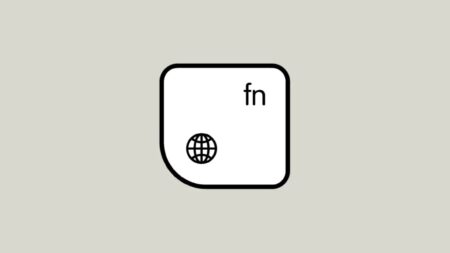اگر نیاز به بک آپ از سی دی و دی وی دی با فرمت فایل ISO دارید که باید روی دیسک رایت کنید، انجام این کار در ویندوز ۱۰ آسان است. در این مطلب ما به شما نشان خواهیم داد نحوه رایت تصویر ISO روی دیسک در ویندوز ۱۰ چگونه است.
فایل ISO چیست؟
اگر بخواهیم ساده بگوییم، ISO فایلی است که یک کپی دقیق از کل محتویات یک دیسک نوری را دارد. وقتی یک فایل ISO را روی دیسک خالی رایت می کنید، دیسک جدید تمام ویژگی های فایل اصلی را خواهد داشت. و این ویژگی شامل فایل ها، پوشه ها و برنامه های موجود در دیسک اصلی است.
علاوه بر این اگر می خواهید بعدها از آن بهعنوان سی دی یا دی وی دی مجازی استفاده کنید، این امکان را دارید که فایل ISO را روی سیستم عامل فعلی نصب کنید. سپس با ایجاد یک فایل ISO از دیسک هایتان نسخه ی پشتیبان تهیه کنید.
نحوه رایت تصویر ISO روی دیسک در ویندوز ۱۰
برای رایت فایل ISO روی یک CD-R یا DVD-R خالی در ویندوز ۱۰، ابتدا دیسک را در درایو رایتر CD-R یا DVD-R قرار دهید. سپس پوشه ی حاوی فایل ISO را در Windows File Explorer باز کنید. در مثالی که ما زدیم، فایل ISO ما Windows نام دارد، اما نام فایل شما احتمالا متفاوت خواهد بود.
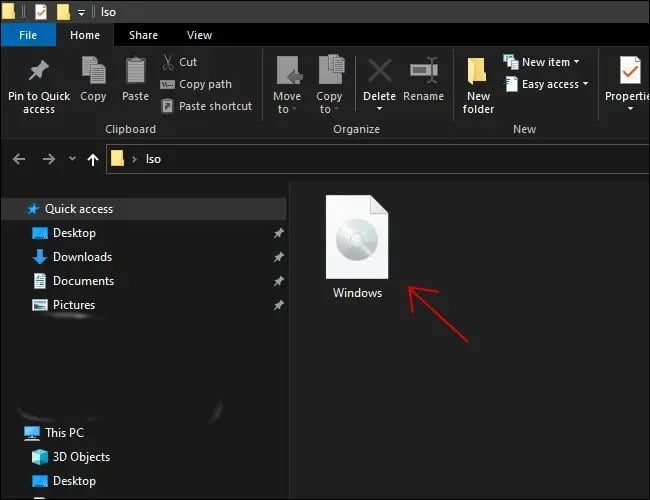
روی فایل راست کلیک کنید و از منویی که ظاهر می شود، گزینه ی Burn disc image را انتخاب کنید.
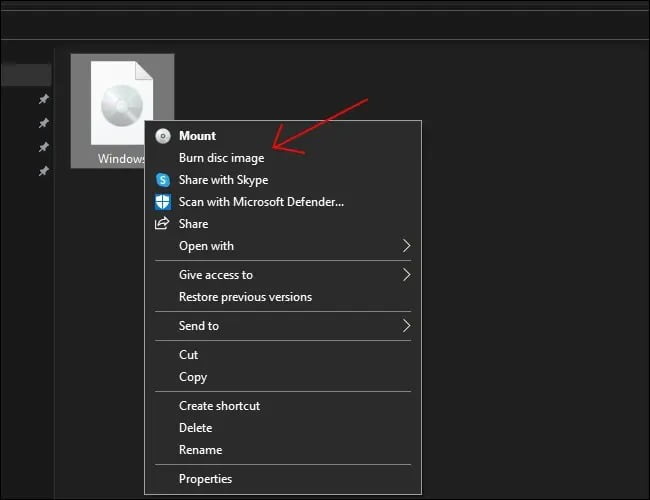
در پنجره ی Windows Disc Image Burner درایو دیسک رایتر مد نظرتان را انتخاب نمایید.
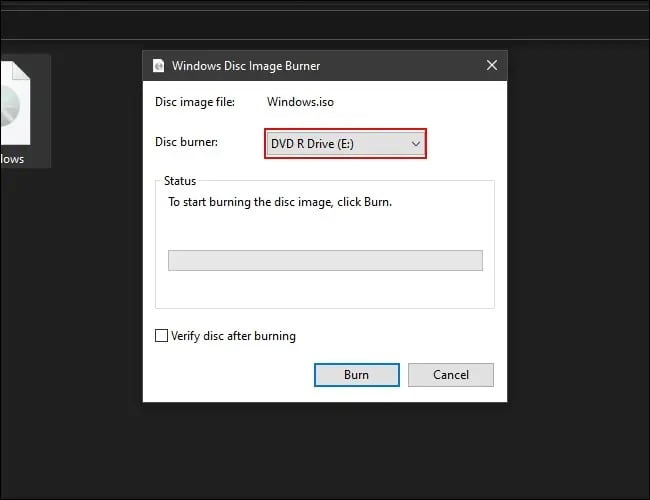
اگر دوست دارید از اجرای پروسه ی رایت به درستی اطمینان بیشتری داشته باشید، Verify the disc after burning را علامت بزنید. این گزینه بررسی ای را انجام می دهد تا مشخص کند آیا محتویات دیسک شما پس از رایت دقیقا با ISO مطابقت دارند یا خیر.
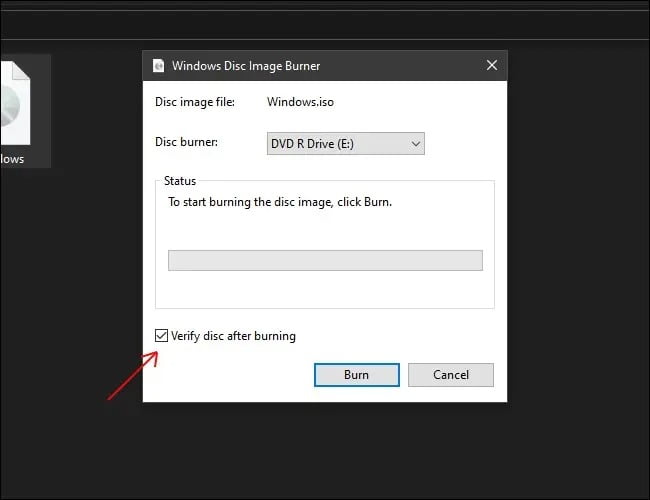
بعد Burn را انتخاب کنید. با این کار پروسه ی رایت فایل ISO روی دیسک مورد نظر شما آغاز می شود.
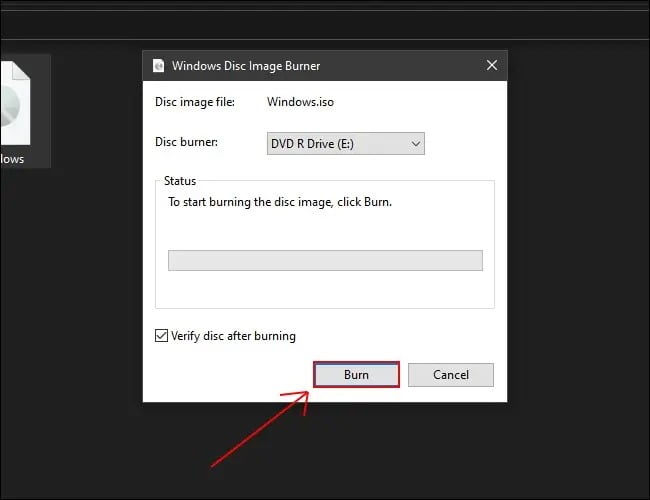
این که این پروسه چقدر به طول می انجامد، متفاوت است. در نتیجه می توانید حین انجام کار سراغ چیزهای دیگر بروید و برگردید. وقتی دیسک در حال رایت است، همیشه این امکان را دارید که روی چیز دیگری کار کنید. در طول انجام پروسه ی رایت، نوار پیشرفتی را مشاهده خواهید کرد که پیشرفت کلی رایت را به شما نشان می دهد.
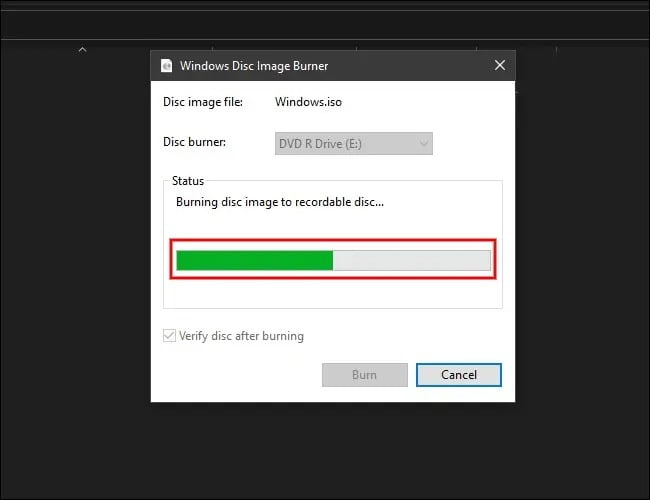
وقتی رایت دیسک به پایان رسید، نوار پر خواهد شد و اگر قبلا Verify را علامت زده باشید، سیستم دیسک را تایید می کند.
وقتی همه چیز تمام شد، نوار وضعیت کاملا سبز می شود و این پیام The disc image has been successfully burned to disc را مشاهده خواهید کرد. روی Close کلیک کنید.
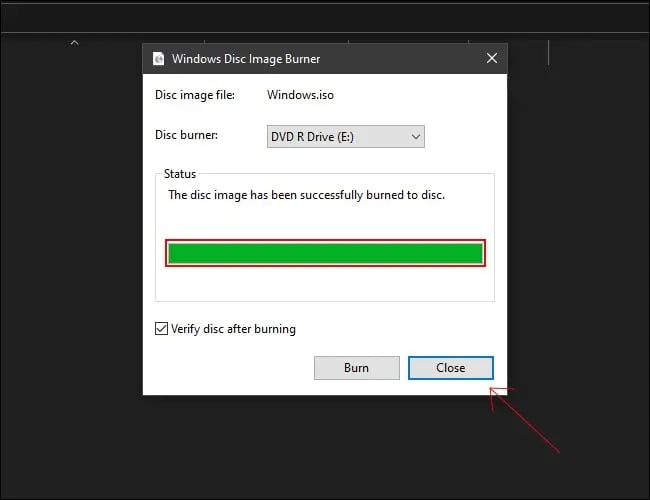
اگر می خواهید خودتان دیسک را بررسی کنید، File Explorer را باز کنید و درایو دیسک نوری را چک کنید. اگر دیسک در یک سیستم فایلی نوشته شده باشد که ویندوز بتواند آن را بخواند (یعنی مثلا لینوکس نباشد)، فایل های جداگانه ای که تصویر ISO اولیه را تشکیل می دهند، در اینجا وجود دارند و آماده ی استفاده هستند.
اگر ISO از CD یا DVD موجود در مجموعه تان باشد، فایل ها آن را منعکس می کنند و مانند نسخه اصلی عمل می کنند. اگر ISO سیستم عامل است، می توانید از آن به عنوان دیسک نصب یا نجات استفاده کنید.
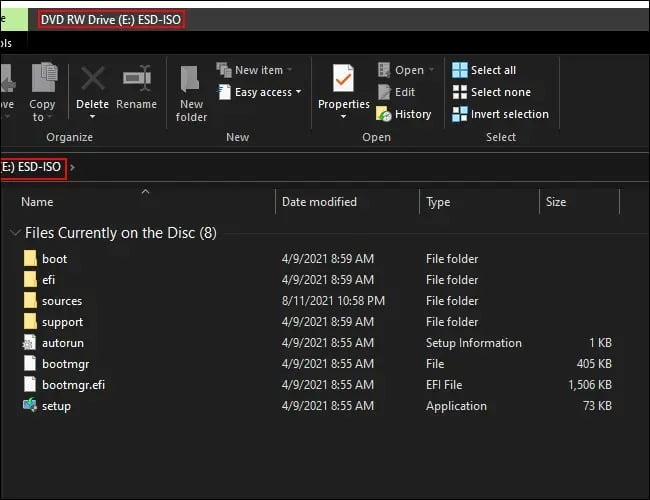
تمام شد! نحوه رایت تصویر ISO روی دیسک در ویندوز ۱۰ به این ترتیب است.
دیسکی را که به تازگی رایت کرده اید بیرون بیاورید و لذت ببرید. اگر نیاز دارید فایل های دیگری را روی CD-R یا DVD-R در ویندوز ۱۰ رایت کنید، برای انجام این کار هم راه هایی وجود دارد. موفق باشید!